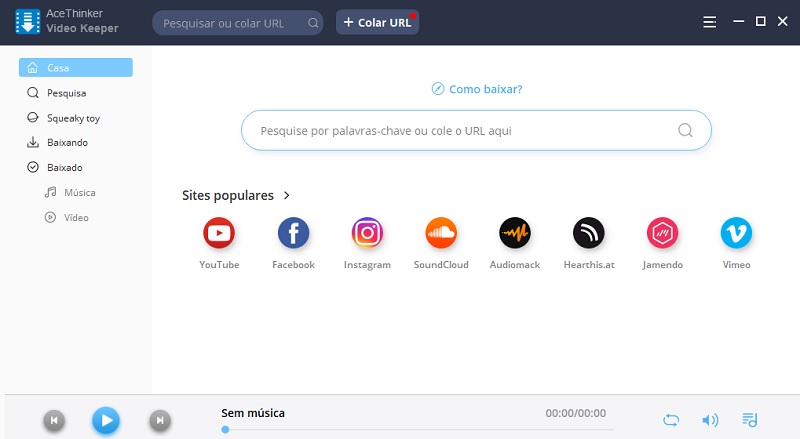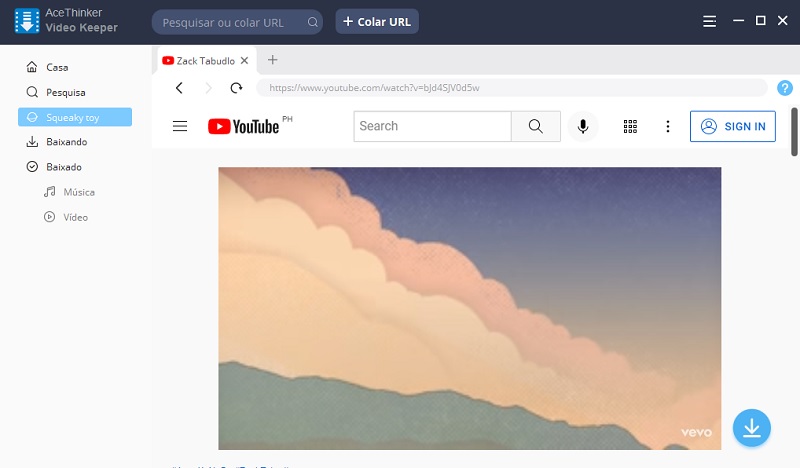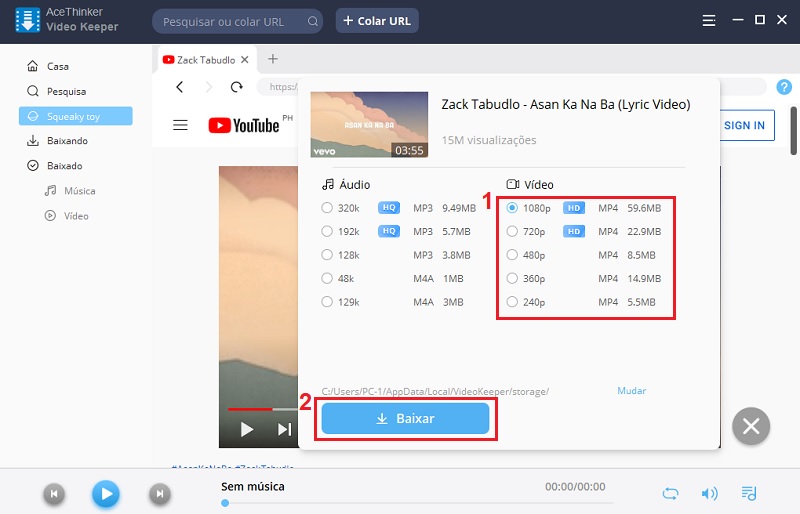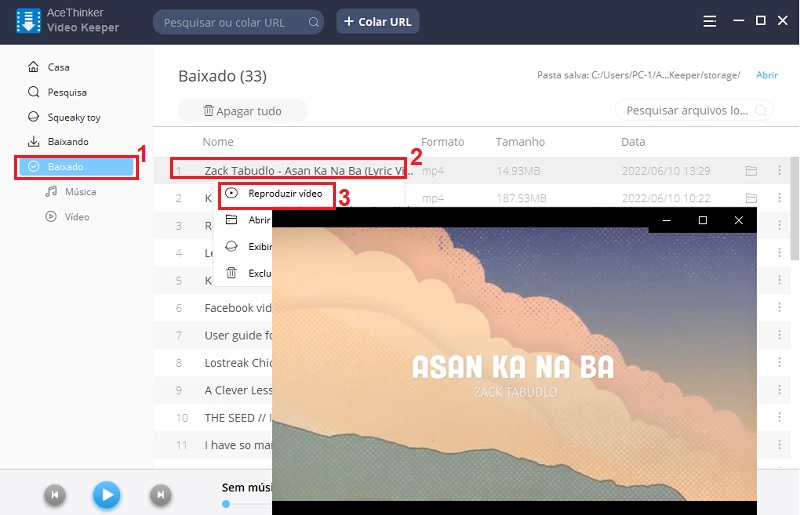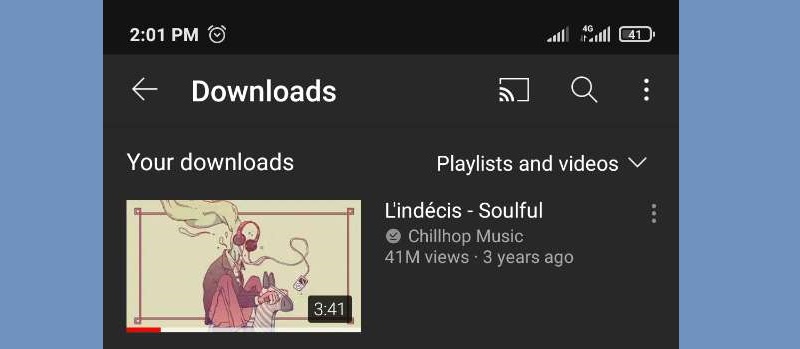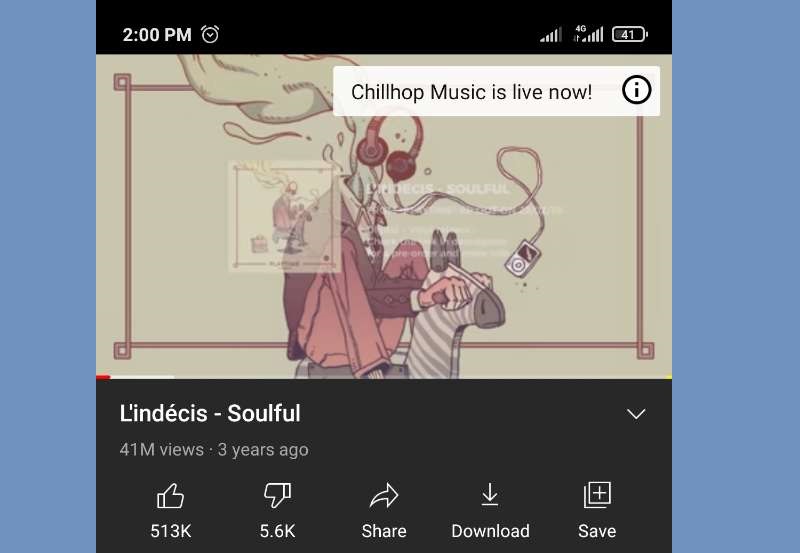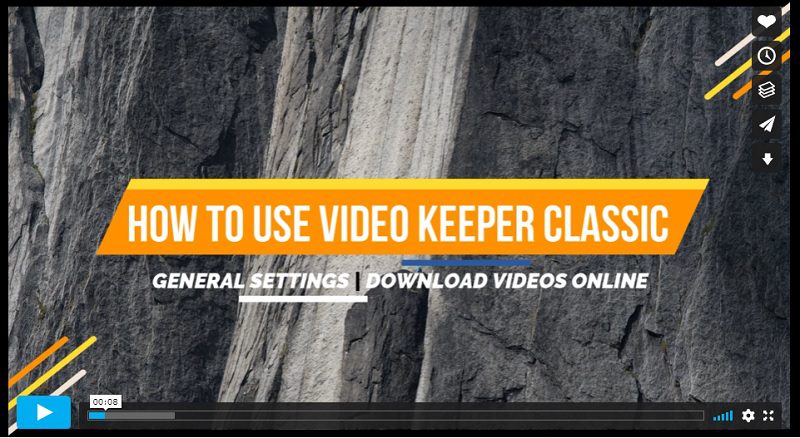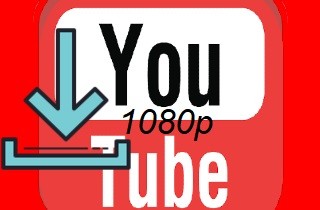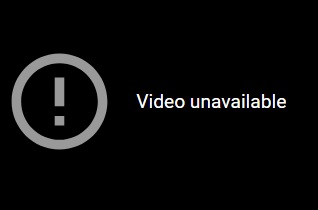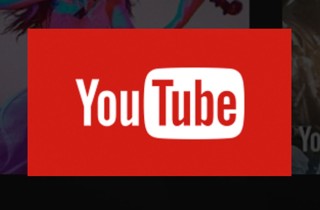
Como assistir aos vídeos do YouTube offline no PC
Você pode baixar vídeos do YouTube para assistir offline com a ajuda do AceThinker Aqua Clip (baixe vídeos). Esta ferramenta pode obter rapidamente vídeos de sites de vídeos populares como YouTube, Facebook, Instagram, Vimeo, Crunchyroll e muitos outros. Além disso, você pode usar esta ferramenta para salvar vídeos do YouTube nos dois formatos de arquivo mais conhecidos, que são MP4 e MP3. Outra coisa boa sobre esta ferramenta é que ela pode fazer "Download em Lote" para salvar rapidamente uma lista de reprodução do YouTube. Além disso, o Aqua Clip (baixe vídeos) possui um navegador integrado, que você pode usar para transmitir vídeos de vários sites de hospedagem de vídeo sem precisar sair da ferramenta. Para saber como salvar vídeos do YouTube para visualização offline no PC, siga as etapas abaixo.
Teste grátis
Download grátis
Windows 11/10/8
Download seguro
Download grátis
Mac OS X 10.15 e acima
Download seguro
Step 1 Instale o Aqua Clip (baixe vídeos)
Primeiro, clique em um dos botões "Download" acima para obter o instalador do Aqua Clip (baixe vídeos), de acordo com o sistema operacional do seu sistema. Em seguida, execute o instalador e siga as etapas para instalar a ferramenta em seu PC. Uma vez feito isto, inicie o aplicativo para se acostumar com sua interface e botões.
Step 2 Pesquise Vídeos do YouTube Usando o Navegador Integrado
Na interface principal, você pode visualizar vários sites suportados pela ferramenta. Clique no ícone do YouTube para ir para a página da Web adequada do YouTube. Em seguida, procure o vídeo que deseja baixar offline e reproduza-o. Durante a transmissão do vídeo, clique no ícone de download no canto inferior direito do player de mídia do YouTube. Ao fazer isso, você acessará os formatos de qualidade de download disponíveis para o vídeo do YouTube.
Step 3 Selecione o Formato de Saída/Qualidade e Baixe o Vídeo
Agora, selecione o formato de saída e a qualidade com que você deseja baixar o vídeo do YouTube. Você pode escolher um formato de qualidade superior se estiver planejando assistir ao vídeo em uma tela maior. Para selecionar a qualidade, alterne o botão de opção ao lado da qualidade de sua escolha. Uma vez feito isto, aperte o botão de download abaixo das qualidades de vídeo.
Step 4 Reproduza e Assista ao Vídeo do YouTube Offline
Por fim, após o download completo do vídeo, vá para o painel "Baixado" para encontrar o vídeo do YouTube baixado. A partir daí, clique com o botão direito do mouse no vídeo e escolha "Reproduzir" para visualizar o vídeo. Você também pode clicar em "Abrir local do arquivo" para ir para a pasta de download do vídeo.
Como Assistir aos Vídeos do YouTube Offline no Celular
Você está procurando uma maneira de assistir ao YouTube sem Wi-Fi em celulares com Android? Instale o aplicativo do YouTube em seu celular para salvar vídeos do YouTube e assisti-los offline. O aplicativo do YouTube pode salvar e continuar o vídeo que você está assistindo no modo offline. Ele também pode salvar vídeos em HD como 720p, 1080p, 4K e 8K. Observe que nem todos os vídeos do YouTube podem ser baixados, por motivos de direitos autorais. Para saber como assistir ao YouTube sem Wi-Fi em um celular com Android, siga as etapas abaixo.
Guia do Usuário
- Você pode baixar o aplicativo do YouTube clicando aqui link.
- Uma vez instalado, pesquise o vídeo que você deseja salvar e comece a assisti-lo.
- Durante a transmissão, clique no botão “Download” abaixo do vídeo e escolha sua qualidade de vídeo preferida.
- Depois disso, o vídeo será colocado na seção "Downloads" do seu app do YouTube.